Многие мобильные операционные системы вышли из строя из-за совместимости приложений и ограничений в прошлые годы. Ваши возможности использовать телефон или планшет без приложений невероятно ограничены.
То же самое относится и к ошибкам и сбоям, влияющим на ваше устройство AndroidOS. Хотя операционная система поддерживает широкий спектр приложений, все же возможны ошибки, которые, если их не устранить, могут сделать ваш смартфон практически бесполезным. Итак, что делать, если ваше Android-устройство не загружает и не устанавливает приложения?
В этой статье вы узнаете о некоторых действиях по устранению неполадок и их исправлениях, чтобы вы могли сразу вернуться к установке приложений на свое устройство Android.
Устройство Android не загружает и не устанавливает приложения
Магазин Google Play довольно надежен, поэтому серьезные проблемы возникают редко. Но если вы не можете загружать приложения прямо сейчас, значит, что-то где-то не так. Прежде чем перейти к более интуитивным решениям, давайте рассмотрим некоторые вещи, которые следует проверить в первую очередь.
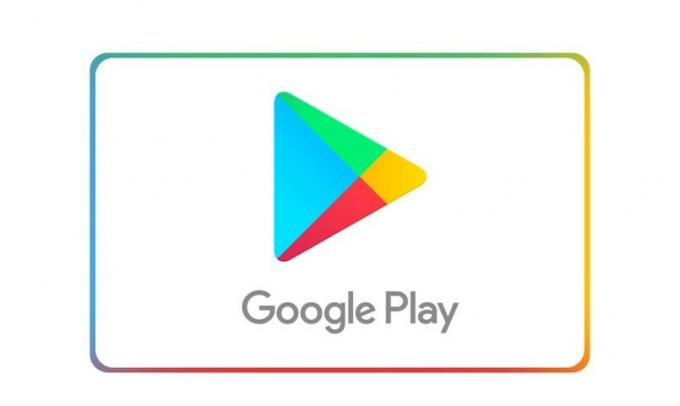
Если вы не можете загружать приложения, сначала вычеркните их из списка:
- Ваше устройство заряжено? – Некоторые устройства могут не позволять вам загружать новые приложения, пока уровень заряда вашего устройства не превысит 15 % или даже 30 %.
- У вас стабильное подключение к Интернету? – Возможно, вы используете сотовые данные или подключены к Wi-Fi, но сигнал слабый. Если возможно, попробуйте другую сеть Wi-Fi.
- Вы выключали и выключали свое устройство? – Быстрый перезапуск телефона часто решает большинство проблем, включая проблемы с Google Play Store.
- В магазине Google Play возникла общесистемная проблема? – Проверьте сайт даундетектора. Возможно Google возникла серьезная проблема, и вам просто нужно подождать, пока разработчики ее исправят.
Теперь, когда мы рассмотрели основы быстрого исправления, попробуйте загрузить приложение из Play Store. Если ваше устройство Android по-прежнему не может загружать или устанавливать приложения, вот несколько решений, которые вы можете попробовать.
Проверьте свое свободное пространство
Всякий раз, когда вы занимаетесь устранением неполадок устройства, стоит начать с основ. Загрузки зависят от наличия свободного места для загрузки. Размер большинства приложений составляет всего несколько мегабайт, но некоторые больше. Достаточно ли у вас места на вашем устройстве? Вам нужно провести генеральную уборку, прежде чем добавлять новые вещи?
Сначала проверьте память вашего устройства, выполнив следующие действия:
Примечание: поскольку интерфейс Android зависит от производителя и версии, в нашем руководстве рассматриваются общие особенности, которые подойдут каждому.
- Открой Настройки на своем устройстве и используйте увеличительное стекло для поиска Хранилище.

- Нажать на Хранилище в появившемся списке.

- Просмотрите указанный объем доступного хранилища.

Если ваше хранилище заполнено, вы можете быстро удалить редко используемые приложения, нажав на Программы, выбрав приложения, которые хотите удалить, а затем нажав Удалить.
Теперь вернитесь в Google Play Store и попытайтесь снова загрузить нужное приложение. Однако, если у вас достаточно места для хранения данных, продолжайте читать, чтобы найти дополнительные решения.
Проверьте свою сеть
Мы кратко упомянули об этом выше, но ваше сетевое соединение во многом связано с возможностью загрузки приложений. Независимо от того, происходит ли у вас загрузка очень медленно или ее вообще нет, давайте внимательнее посмотрим на ваше интернет-соединение.
Как бы вы ни загружали свои приложения (используя Wi-Fi или сотовые данные), убедитесь, что сеть, к которой вы подключены, имеет достаточную мощность для поддержания соединения. Если ваш Wi-Fi перегружен, вы почти вне зоны действия сети или уровень сигнала составляет всего одну-две полоски, возможно, вам стоит подождать, пока вы не окажетесь в лучшем положении, прежде чем загружать приложение.

Одним из первых индикаторов проблем с сетевым подключением является то, что веб-сайты и приложения не загружаются должным образом. Вы можете запустить тест скорости с помощью браузера вашего телефона или если у вас уже есть приложение, чтобы проверить надежность соединения.
Если вы подключены к Wi-Fi, попробуйте переключиться на сотовые данные. Или вы можете попробовать другую сеть Wi-Fi, если она доступна. Если сотовые данные — ваш единственный вариант, проверьте Настройки на вашем устройстве Android, чтобы убедиться, что фоновое использование данных включено.
- Вы можете сделать это, зайдя в Настройки > Приложения > Google Play Маркет > Мобильные данные.& Wi-Fi и включите переключатель рядом с Справочные данные.
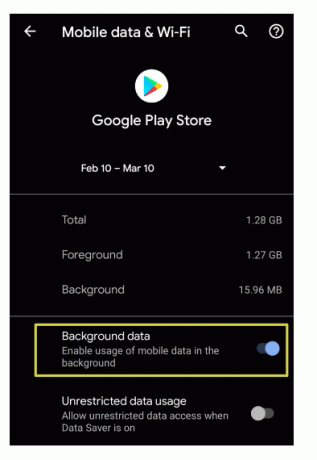
Перезагрузите ваше устройство
Одним из наиболее простых и эффективных способов устранения проблем с программным обеспечением является перезагрузка устройства. Возможно, ваши проблемы вызваны простым сбоем. Перезагрузка приведет к тому, что телефон сбросит весь обрабатываемый код и начнет работу заново. Новые процессы будут загружены в память, и вы сможете загрузить приложение без каких-либо ошибок.

Проверьте настройки времени и даты
Аутентификация — это мобильный процесс, требующий правильного времени для аутентификации вашего устройства в Google Play и на сервере загрузки. Большинство наших телефонов синхронизируют дату и время с сетью автоматически, но это стоит проверить.
Все, что вам нужно сделать, это убедиться, что ваша ОС находится в правильном часовом поясе. Если это правильно, идем дальше. Если это не так, исправьте это или установите автоматический режим. Вот как:
- Открой Настройки на вашем устройстве Android и введите Дата и время в строке поиска.

- Переключите переключатель на Автоматическая дата и время чтобы он включился.

- Выключите телефон, затем включите его снова и убедитесь, что время обновлено.
Очистите кеш магазина Google Play.
Если ваше Android-устройство не загружает и не устанавливает приложения даже после всех этих шагов, возможно, стоит очистить кеш Магазина. Кэш – это временное хранилище, в котором Google Play Store сохраняет все данные, которые он использует и/или которые необходимы для его работы. Он может быть поврежден, поэтому его стоит проверить.
- Выбирать Настройки и Приложения и уведомления.

- Выбирать Google Play магазин.

- Выбирать Хранилище и Очистить кэш.

- Повторите эти действия для сервисов Google Play и Google Services Framework, если они есть.

Измените разрешения в магазине Google Play
Разрешения обычно устанавливаются автоматически, поэтому не всегда есть смысл их настраивать. Однако, если вы зашли так далеко и все еще не можете загрузить или установить приложение, стоит попробовать.
- Выбирать Настройки и Программыи уведомления.

- Выбирать Google Play магазин.

- Выбирать Разрешения.

- Убедитесь, что SMS и телефон включены. Контакты и местоположение не являются обязательными, но включите их для проверки.

- Выбирать Сервисы Google Play а потом Разрешения.
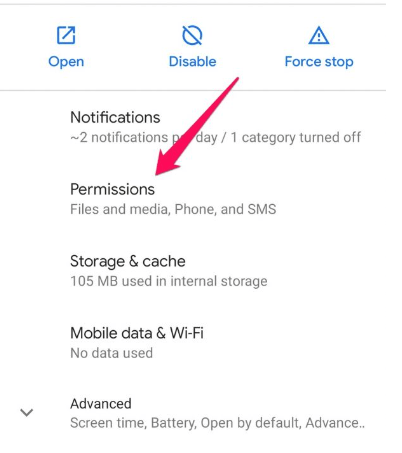
- Убедитесь, что разрешения установлены на Позволять для датчиков тела, журналов вызовов, камеры, контактов, файлов и мультимедиа, местоположения, микрофона, SMS и телефона.

- Повторно проверьте загрузку приложения.
Некоторые приложения безопасности будут влиять на эти настройки, препятствуя правильной работе Google Play Store. Если вы не хотите, чтобы все эти службы были доступны, вы можете отключить их после тестирования.
Удалить обновления Google Play
Ни для кого не секрет, что обновления программного обеспечения имеют тенденцию создавать новые проблемы. Если проблема с Play Store возникла после обновления программного обеспечения, вы можете удалить последнюю версию. Иногда для устранения проблемы достаточно вернуться к предыдущей версии программного обеспечения.
Вот как удалить обновление Google Play Store:
- Откройте настройки на телефоне и нажмите Программыи уведомления.

- Прокрутите вниз и нажмите Google Play магазин.

- Нажмите на три вертикальные точки в правом верхнем углу.

- Нажать на Удалить обновления.

Теперь перезапустите Play Store и попробуйте загрузить приложение.
Часто задаваемые вопросы
Проблемы с вашим устройством — это неприятно, особенно если вы не можете использовать ключевые функции, такие как Google Play Store. Если у вас все еще есть вопросы, продолжайте читать.
Что мне делать, если я случайно удалил Google Play Store на своем устройстве Android?
Google Play Store — это предварительно загруженное приложение на большинстве устройств с ОС Android. Возможно, вы просматривали панель приложений и главный экран и нигде не нашли маленький значок Play Store. Если вы не используете устройство AndroidOS, на котором не было встроенного приложения Google Play Store, хорошей новостью является то, что вы на самом деле его не удалили.
Вот что делать, если вы больше не можете найти приложение Google Play Store на своем устройстве:
1. Открыть Настройки и нажмите на Приложения и уведомления. 
2. Прокрутите список вниз, пока не увидите Google Play магазин. Затем нажмите на него. 
3. Внизу этой новой страницы вы увидите возможность Включать или Давать возможность. Нажмите на него.
4. Перейдите в ящик приложений и найдите Google Play Store. Он должен появиться, но вам нужно будет добавить его обратно на главный экран.
Если ваше приложение Google Play Store пропадает, скорее всего, оно отключено, а не удалено.
Что делать, если я не могу обновить приложения?
Среди других проблем с Play Store вы можете столкнуться с ошибкой, которая не позволяет вам обновлять приложения. Операционная система Android использует Google Play Store для загрузки большинства ваших приложений. Большинство шагов, которые мы перечислили выше, применимы к этой проблеме, а также к невозможности установки приложений. Но вам также следует попытаться принудительно остановить рассматриваемое приложение в качестве дополнительного шага.
Вот как принудительно остановить приложение на Android:
1. Открой Настройки на своем устройстве и нажмите Программыи уведомления. 
2. Нажмите на приложение, с которым у вас возникли проблемы, а затем нажмите Принудительная остановка на правой стороне. 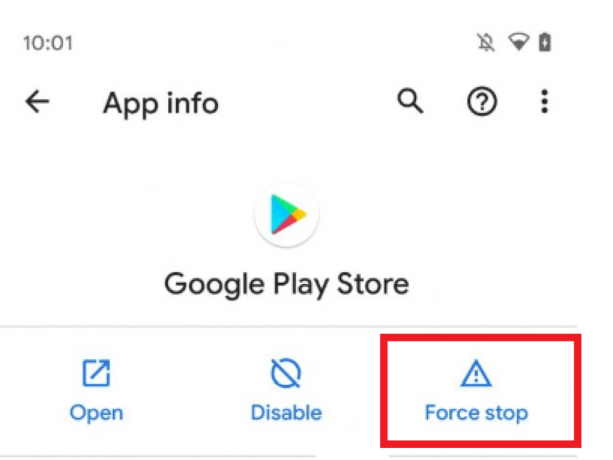
Теперь попробуйте обновить приложение еще раз. Если ни один из перечисленных нами шагов не помог, вы можете удалить и переустановить проблемное приложение. Но бывают случаи, когда приложения больше не поддерживаются разработчиками. Зайдите в Google Play Store и проверьте наличие обновлений от разработчиков.
Если ваше устройство Android не загружает и не устанавливает приложения, один из вышеперечисленных шагов обязательно поможет. Знаете ли вы какие-либо другие способы заставить загрузку работать? Расскажите нам об этом ниже, если да!




